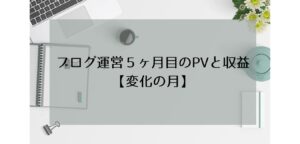こんにちは、ぶちです。

- もしもアフィリエイトの登録方法を知りたい
- もしもアフィリエイトでAmazon商品を紹介したい
とにかく、もしもアフィリエイトの登録方法を知りたい方向けの記事です。
3分ほどで登録が完了しますよ。
とてもかんたんなのでご安心ください。
それでは解説していきます。
もくじ
【かんたん】もしもアフィリエイトの登録方法
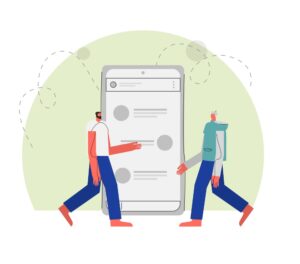
まずは全体像をつかみましょう。
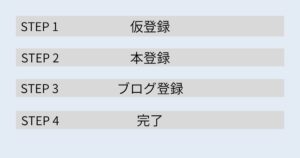
この4ステップで解説していきます。
とてもかんたんです。
もしもアフィリエイトの仮登録
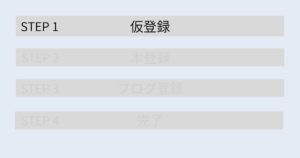
もしもアフィリエイトに入ると次のようなページが出てきます。
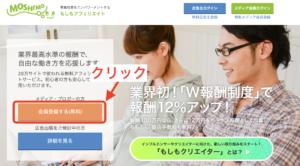
会員登録する(無料)をクリックしてください。
すると次のようなページにとびます。
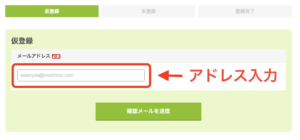
ご自身のアドレスを登録して確認メールを送信しましょう。
送信ボタンを押すとメールが届きます。
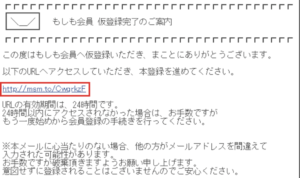
URLをクリックしましょう。
ここまでで、仮登録は終了です。
もしもアフィリエイトの本登録
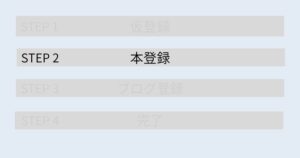
ここからは本登録に進んでいきます。
届いたメールのURLをクリックすると以下のページに飛びます。
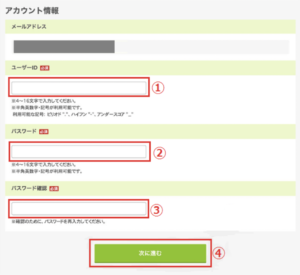
- ユーザーID
- パスワード
- パスワードの確認
これら3つを記入して、次に進むをクリックしてください。
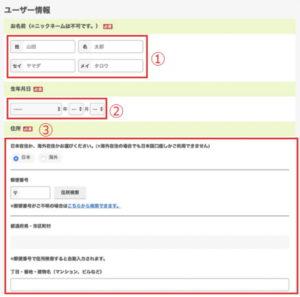
- お名前
- 生年月日
- 住所
これら3つを入力してください。
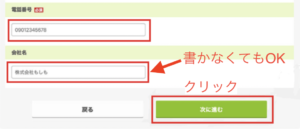
- 電話番号
- 会社名(書かなくてもOK)
会社名は書かなくても大丈夫です。
全て書き終えたら「次に進む」をクリック。
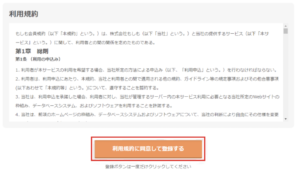
利用規約を確認して同意いただけたら登録するをクリック
ここまでで本登録が完了です。
もしもアフィリエイトにブログを登録
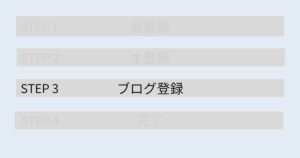
続いてはご自身が運営しているブログをもしもアフィリエイトに登録していきます。

サイトを登録をクリックしてください。
下のようなメールも届いていると思います。
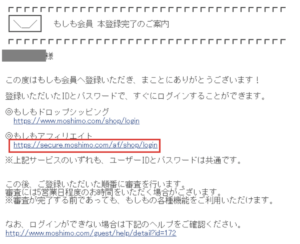
もしもアフィリエイトのURLをクリックします。
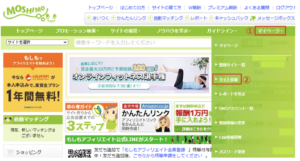
「マイページ」をクリックして「サイト追加」をクリック。
すると次のページにとびます。
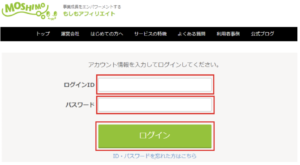
登録した「ログインID」と「パスワード」を入力。
既にログイン済みの方はとばしてください。
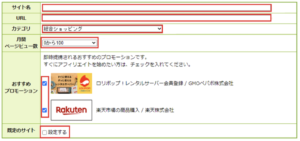
- サイト名
- ブログURL
- カテゴリー
- PV数
- おすすめプロモーション
- 既定のサイト
PV数やカテゴリーは特に気にせず直感で入力してください。
おすすめプロモーションは登録しておいた方がいいです。特に楽天。
既定のサイトについては、「登録するブログが強調したいサイトかどうか」という意味です。
複数サイトを登録している方向けですが、1つのブログのみを運営している人はチェックを入れてOKです。

ガイドライン違反がないかのチェック項目です。
基本的に全てチェックが入ると思いますので、チェックをいれて「登録内容を確認する」をクリック。
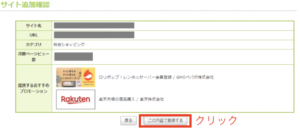
最後に確認画面がでてくるので、確認して登録しましょう。
これでブログ登録が完了して、全ての手続きが終了です!
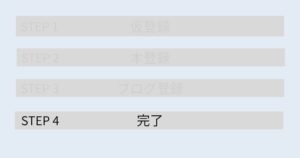
もしもアフィリエイトでAmazonに申請しよう

もしもアフィリエイトの登録が終われば、Amazonに提携申請をしましょう。
Amazonと提携すれば、商品リンクでAmazon商品を紹介できるようになります。
Amazonアソシエイトだと合格しずらいですが、もしもアフィリエイト経由だとかんたんに提携できますよ。
Amazonへの申請方法
トップページの検索から「Amazon」と検索しましょう。
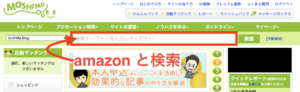
すると検索結果にAmazonの商品購入アフィリエイトがでてきます。

筆者は既に提携中ですが、申請ボタンが出てくるので、そこから申請してください。
まれに申請ボタンが見えないことがありますが、その場合はGoogleであれば「adblock」を解除すれば見えるようになりますよ。
これでAmazonへの申請は終了です。
もしもアフィリエイトの商品リンク作成方法

最後にもしもアフィリエイトで商品リンクを作成する方法をご紹介します。
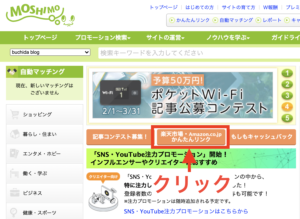
トップページの「楽天市場・Amazonかんたんリンク」をクリック。
すると次のページにとびます。
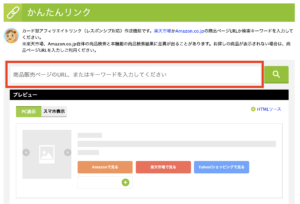
Amazonの商品URLかキーワードを入れて検索します。
ここでは「アフィリエイト」と検索してみました。
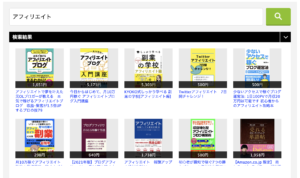
検索結果から自分が紹介したいものをえらびます。
すると商品リンクプレビューがあらわれます。
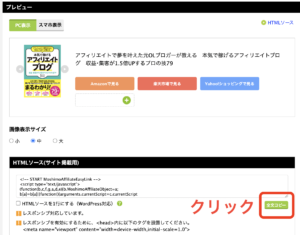
全文コピーをクリック。
そしてブログの記事編集ページの「テキスト」ページに貼り付けます。
注意するのが「ビジュアル」ページに貼っても表示できないことです。
「テキスト」ページに貼りましょう。
もしもアフィリエイトを使ってアフィリエイトを楽しもう
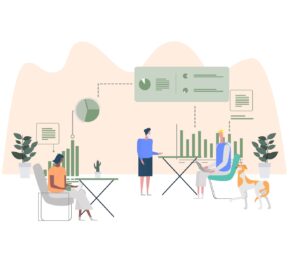
もしもアフィリエイトは数あるASPの中でも、商品リンクをとても作りやすいです。
何より、Amazonとの提携をかんたんにできてしまうのが強みですよね。
もしもアフィリエイトに登録してアフィリエイトを楽しみましょう。
筆者がどうやって収益をだしているのか、下の記事で紹介しています。
関連記事:キャンプブログの収益化方法
それでは。